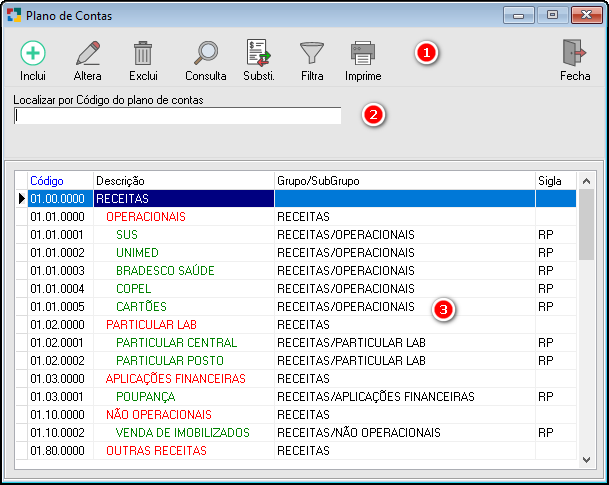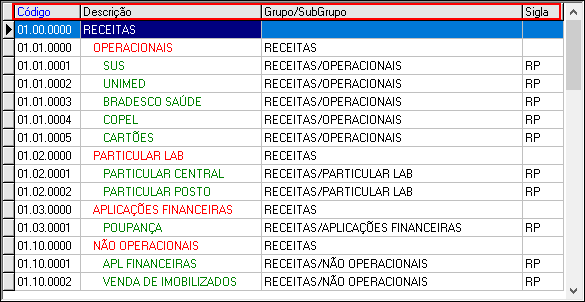Plano de Contas
Plano de conta é a tipificação da entrada e saída (receitas e despesas) de um demonstrativo de resultado.
Podemos abrir a tela de Plano de Contas através do menu Gerenciamento Financeiro > Cadastros > DRE > Plano de Contas.
|
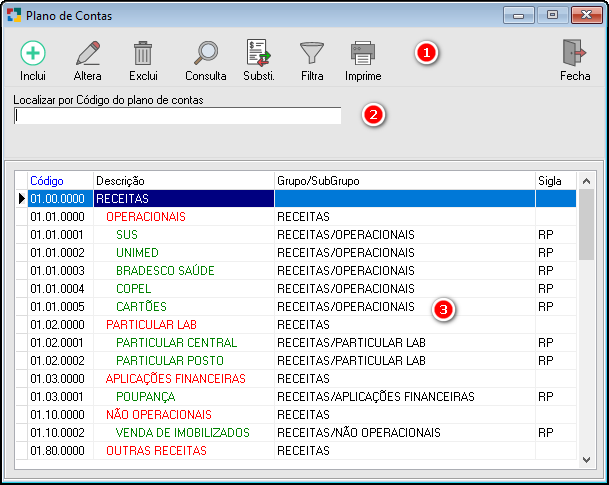
Fig. Tela de Plano de Contas.
|
|
|
1 - Botões Padrão do Sistema:
Os Botões Padrão do sistema são comuns em várias telas e suas funções já vimos anteriormente. Clicar nas transcrições destacadas para o direcionamento a tela detalhada.
|

|
Permite substituir plano de contas de terceiro nível. Selecionar o plano que será excluído, clicar no botão "substi." e seelcionar o plano que permanecerá no sistema.
|
|
|
2 - Pesquisa:
Campo onde deverá ser digitada a informação para a busca.

Fig. "Pesquisa Por".
- Clicar na Coluna desejada para especificar o tipo de pesquisa.
Para uma busca mais abrangente, poderá ser utilizado o símbolo "%" para substituir parte de um texto que o usuário desconheça (ex. procurar conta 010000022, basta informar 010%22 e pressionar Enter. Todas as contas que começarem por 010 e terminem com 22 serão apresentados em tela).
|
|
3 - Gride:
Apresenta a relação das contas cadastrados no sistema.
|
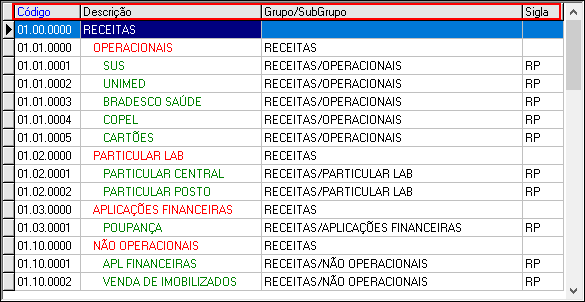
Fig. Gride da tela de Plano de Contas.
|
Código: Informação gerada de forma automática pelo sistema para controle.
Descrição: Indica a descrição da conta inserida no momento do cadastro.
Grupo/Sub Grupo: Informa de qual Grupo e Sub Grupo o plano de conta pertence.
Sigla: Indica a sigla da conta inserida no momento do cadastro.
|
|
|
Incluir Plano de Contas:
Para Incluir um Plano de Conta, pressionar [F5] ou clicar no botão  para que a tela de Inclusão apareça como mostra a imagem abaixo: para que a tela de Inclusão apareça como mostra a imagem abaixo:
|

Fig. Tela de Plano de Contas - Inclui.
Código: Digitar o código do plano de conta a ser cadastrado. O cadastro deve sempre começar com uma conta superior (Grupo 01, 02, 03, etc), em seguida subgrupos e itens:
Exemplos de Grupos:
- 01.00.0000 Receitas;
- 02.00.0000 Despesas;
|
Exemplos de SubGrupos:
- 01.01.0000 Receitas > Operacionais / 01.01.0000 Receitas > Não Operacionais;
- 02.01.0000 Despesas > Pessoal / 02.02.0000 Despesas > Impostos.
Exemplos de Itens:
- 01.01.0001 Receitas > Operacionais > Convênio Sus;
- 01.01.0002 Receitas > Operacionais > Convênio Unimed;
- 02.01.0001 Despesas > Pessoal > Folha de Pagamento;
- 02.01.0002 Despesas > Pessoal > Encargos;
Nome: Preencher o nome do plano de conta a ser criado.
Tipo: Selecionar se a conta é uma despesa ou receita no primeiro cadastro. Após a confirmação, essa informação é preenchida de forma automática baseado no código dos Grupos.
Classificação de Conta: Teclar [F2] e selecionar a classificação da conta. Caso a adequada não exista entre as opções, teclar [F5] e incluir.
Tipo de Despesa: Selecionar se é uma despesa "Fixa" (não possuem relação com o custo do produto como aluguel, taxas bancárias, seguros, etc...) ou "Variável" (relativas à produção (não confundir com custo). São assim chamadas justamente porque o valor gasto com elas é variável e seu valor total muda conforme as vendas, produção ou alguma outra atividade).
|
|
|
Alterar Plano de Contas:
Para Alterar um Plano de Conta, selecionar o desejado, pressionar [F6] ou clicar no botão  e alterar o nome ou a classificação do plano de conta. e alterar o nome ou a classificação do plano de conta.
|
|
Excluir Plano de Contas:
Para Excluir um Plano de Conta, selecionar o desejado, pressionar [F7] ou clicar no botão  e clicar em "Confirma". e clicar em "Confirma".
|
Created with the Personal Edition of HelpNDoc: HelpNDoc's Project Analyzer: Incredible documentation assistant